En tant qu'administrateur de cloud Service Broker ou consommateur de catalogue, vous pouvez utiliser le nœud Déploiements pour gérer vos ressources de cloud.
Vous pouvez localiser et gérer vos ressources à l'aide des différentes vues. Vous pouvez filtrer les listes, afficher les détails des ressources, puis exécuter des actions sur les éléments individuels. Les actions disponibles dépendent de l'origine de la ressource, par exemple, découverte ou déployée, et de l'état des ressources.
Si vous êtes un administrateur Cloud Assembly, vous pouvez également afficher et gérer les machines découvertes.
Pour afficher vos ressources, sélectionnez .
Vous pouvez utiliser la liste déroulante Projets dans l'onglet Consommer pour afficher uniquement les ressources disponibles pour un projet spécifique.
Utilisation des listes de ressources
Vous pouvez utiliser la liste des ressources pour gérer les machines, les volumes de stockage et les réseaux qui font vos déploiements. Dans la liste des ressources, vous pouvez les gérer dans des groupes de types de ressources plutôt que par déploiements.
Comme pour la vue de liste de déploiement, vous pouvez filtrer la liste, sélectionner un type de ressource, rechercher, trier et exécuter des actions.
Si vous cliquez sur le nom de la ressource, vous pouvez utiliser la ressource dans le contexte des détails du déploiement.
Si votre administrateur a activé le paramètre Créer une ressource, les observateurs et les administrateurs de Service Broker, ainsi que les membres du projet, ont la possibilité de Créer une VM. Les administrateurs peuvent activer ce paramètre en sélectionnant . Pour contrôler la quantité de ressources que les utilisateurs de Service Broker peuvent déployer, votre administrateur a probablement ajouté des stratégies d'approbation pour rejeter ou approuver les demandes de déploiement en fonction de l'image utilisée ou de la taille ou du type demandé.
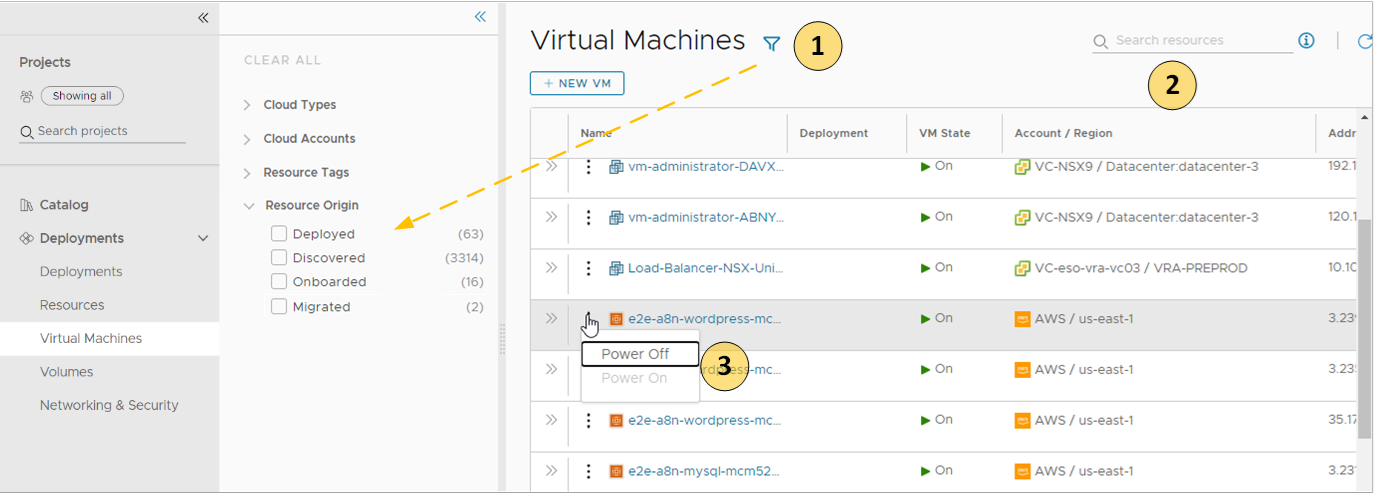
- Filtrez votre liste en fonction des attributs de ressource.
Par exemple, vous pouvez filtrer en fonction du projet, des types de cloud, de l'origine ou d'autres attributs.
- Recherchez des ressources en fonction du nom, des régions de compte ou d'autres valeurs.
- Exécutez les actions de jour 2 disponibles qui sont spécifiques au type de ressources et à l'état de la ressource.
Par exemple, vous pouvez mettre sous tension une machine découverte si elle est hors tension. Vous pouvez également redimensionner une machine intégrée.
Liste des ressources gérées par origine
Vous pouvez utiliser l'onglet Ressources pour gérer les types de ressources suivants.
| Ressource gérée | Description |
| Déployé | Les déploiements sont des charges de travail entièrement gérées qui sont des modèles de cloud ou des ressources intégrées déployés. Les ressources de charge de travail peuvent inclure des machines, des volumes de stockage, des réseaux, des équilibrages de charge et des groupes de sécurité. Vous pouvez gérer vos déploiements dans la section Déploiements. |
| Découvert | Les ressources découvertes sont les machines, les volumes de stockage, les réseaux, les équilibrages de charge et les groupes de sécurité que le processus de découverte a identifiés pour chaque région de compte de cloud que vous avez ajoutée. Seuls les administrateurs de Cloud Assembly peuvent afficher et gérer les ressources découvertes dans la section Ressources. |
| Migré | Les ressources migrées sont les déploiements 7.x que vous avez migrés vers vRealize Automation. Les ressources migrées peuvent inclure des machines, des volumes de stockage, des réseaux, des équilibrages de charge et des groupes de sécurité. Les ressources migrées sont gérées comme des déploiements. Vous pouvez gérer les ressources migrées dans la section Déploiements. |
| Intégré | Les ressources intégrées sont des ressources découvertes que vous placez sous une gestion vRealize Automation plus robuste. Les ressources intégrées sont gérées comme des déploiements. Vous pouvez gérer les ressources intégrées dans la section Déploiements. |
Qu'est-ce que la vue Détails de la ressource
Vous pouvez utiliser la vue des détails de la ressource pour examiner de plus près la ressource sélectionnée. En fonction de la ressource, les détails peuvent inclure des réseaux, des ports et d'autres informations collectées sur la machine. La quantité d'informations varie en fonction du type de compte de cloud et de son origine.
Pour ouvrir le volet de détails, cliquez sur le nom de la ressource ou sur les flèches doubles.
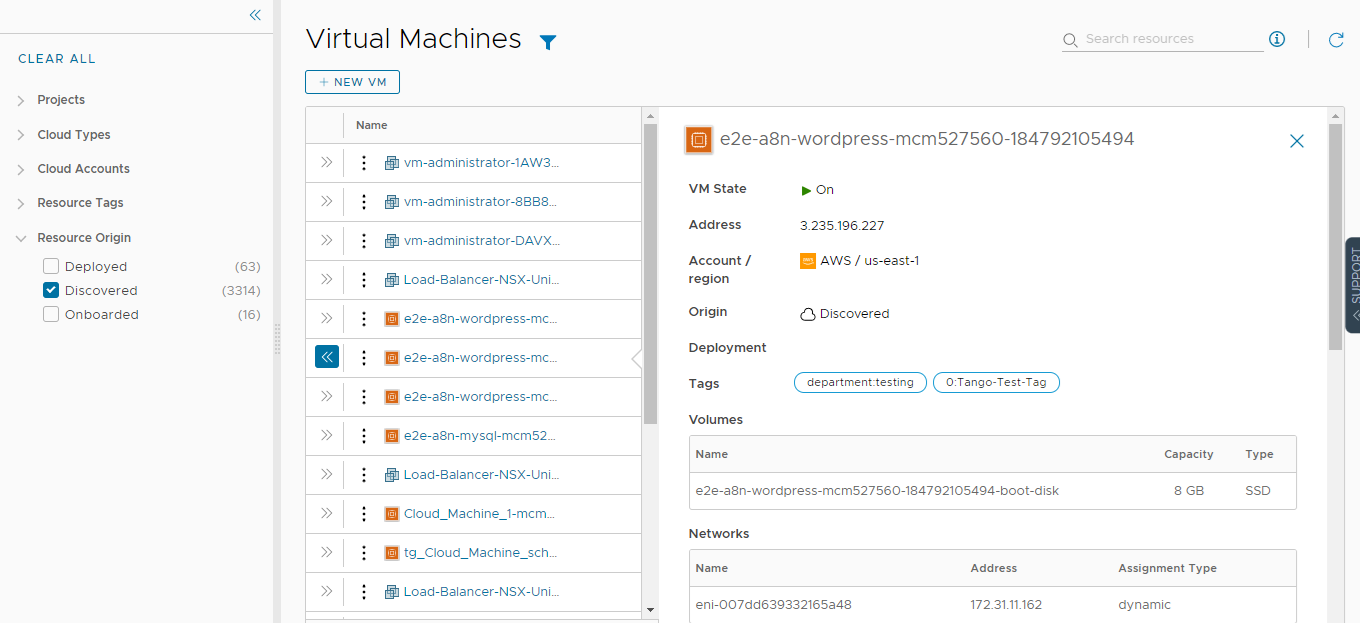
Quelles actions du jour 2 puis-je exécuter sur les ressources
Les actions de jour 2 disponibles dépendent de l'origine de la ressource, du compte de cloud, du type de ressource et de l'état.
| Origine de la ressource | Actions de jour 2 |
| Déployé | Les actions pouvant être exécutées sur les ressources dépendent du type de ressource, du compte de cloud et de l'état. Pour obtenir une liste détaillée, consultez Actions pouvant être exécutées sur les déploiements de Service Broker. |
| Découvert | Les actions disponibles pour les ressources découvertes sont limitées aux machines virtuelles. En fonction de l'état, vous pouvez effectuer les actions suivantes.
Action de machine virtuelle vSphere supplémentaire.
|
| Migré | Les ressources migrées disposent des mêmes options de gestion des actions de jour 2 que les déploiements. Les actions pouvant être exécutées sur les ressources migrées dépendent du type de ressource, du compte de cloud, de l'état et des stratégies de jour 2. Pour obtenir une liste détaillée, consultez Actions pouvant être exécutées sur les déploiements de Service Broker. |
| Intégré | Les ressources intégrées disposent des mêmes options de gestion des actions de jour 2 que les déploiements. Les actions pouvant être exécutées sur les ressources intégrées dépendent du type de ressource, du compte de cloud et de l'état. Pour obtenir une liste détaillée, consultez Actions pouvant être exécutées sur les déploiements de Service Broker. |